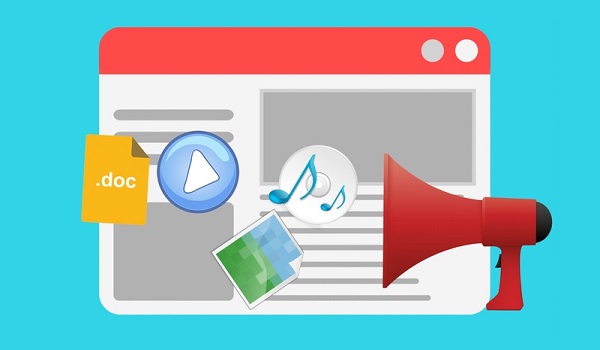Dengan ukuran yang terlalu besar, membuat kamu harus menerapkan cara kompres file pdf. Artinya, ukuran file pdf akan berubah misal dari yang semula 59 KB menjadi 35 KB. Intinya ukurannya pasti akan berkurang. Apakah ini perlu dilakukan?
Saya rasa kamu perlu melakukannya. Sebab dengan ukuran file yang kecil dapat menghemat ruang penyimpanan. File tersebut tidak lagi menghabiskan banyak ruang pada perangkat yang kamu miliki. Tentu, ini akan berdampak positif bagi file tersebut maupun untuk gadget yang kamu miliki.
Bagaimana Cara Kompres File PDF?

Jika kamu ingin kompres PDF menjadi kecil ada beberapa cara yang bisa kamu lakukan. Baik itu secara daring maupun luring, keduanya sama-sama mudah dilakukan. Langsung saja, berikut ini panduan memperkecil file pdf sesuai dengan kebutuhan (online + offline)
Cara Kompres File PDF Online
Untuk mengompres file berformat pdf secara online, kamu bisa memanfaatkan tools yang telah tersedia gratis di internet. Salah satu tools compress PDF online yang bisa kamu gunakan adalah ilovepdf. Berikut ini cara menggunakannya
- Silakan akses terlebih dahulu web ilovepdf
- Berikutnya, klik “pilih file pdf”
- Silakan upload file pdf kamu yang akan dicompres. Tak hanya satu file saja, kamu bisa mengupload beberapa file sekaligus.
- Jika file sudah terunggah, langsung saja klik tombol “kompres PDF” yang berada di pojok kanan bawah.
- Tunggu hingga proses pengompressan selesai.
- Terakhir, kamu tinggal download file tersebut supaya bisa ada di perangkat. Caranya, klik tombol “unduh pdf di compress” dan dalam beberapa saat file pdf yang telah dicompres bakal terdownload dan masuk di perangkat kamu.
Baca juga : cara membuat email Microsoft
Cara Kompres PDF Offline
Jika untuk panduan sebelumnya, kamu membutuhkan koneksi internet cara kedua ini lebih menguntungkan karena kamu sama sekali tidak membutuhkan koneksi internet. Kamu bisa memanfaatkan beberapa software di komputer antara lain Microsof Word, Adobe Acrobat, dan banyak lagi lainnya. Langsung saja, berikut ini cara kompres file pdf dengan cara Offline :
Menggunakan Microsoft Word
- Silakan buka Microsoft Word 2013 lalu pilih file
- Buka dan cari file pdf kamu
- Saat kamu membuka file pdf di Office, maka secara otomatis akan diconvert ke word terlebih dahulu. Klik ok jika muncul pop up untuk melanjutkan ke proses selanjutnya.
- Setelah dokumen terbuka, simpan file tersebut kembali menjadi PDF dengan cara pilih File – Save As atau menggunakan shortcut ctrl + S
- Pilih Save as type : PDF (*.pdf) dan Optimize for : Minimum size untuk melakukan kompresi
- Terakhir, klik Save untuk menyimpan.
Menggunakan Adobe Acrobat XI Pro
- Jalankan Adobe Acrobat lalu buka file PDF.
- Selanjutnya pilih Menu File, pilih Save As Other dan klik Reduce Size PDF.
- Pada bagian Make compatible with pilih “Retain existing” lalu klik OK
- Terakhir simpan file tersebut dengan nama baru.
Baca juga : cara mengatasi error saat install Windows 7/8/10
Menggunakan Orpalis PDF Reducer
- Silakan buka aplikasi Orpalis PDF Reducer di laptop atau komputer. Jika kamu belum memilikinya, silakan download dan install terlebih dahulu.
- Buka aplikasi tersebut
- Pilih file PDF yang akan kamu kompres dengan cara mengklik pada tombol (…) pada bagian Source. Klik tombol (…) pada bagian Destination guna. menentukan direktori penyimpanan file yang telah terkompres.
- Untuk memulai proses compress, silakan klik “start batch”
- Tunggu hingga proses kompres selesai. Semakin besar ukuran filenya, tentu prosesnya akan semakin lama. Jika sudah selesai, maka akan muncul Pop Up window yang menunjukan bahwa proses berhasil
Demikian pembahasan mengenai cara kompres file pdf sesuai keinginan baik online maupun offline. Semoga bermanfaat dan selamat mencoba!
Lulusan Universitas Kuningan Jurusan Informatika angkatan 2015 | Blogger dan Youtuber dengan pengalaman menulis artikel lebih dari 9 tahun